پیوندها
دستهها
جدیدترین یادداشتها
همه- معیار جدول گلاسکو
- دیابت
- دانلود کتاب کمکهای اولیه
- فرمت پروپوزال HSR ورژن اول
- فرایند پذیرش و تصویب طرح های پژوهشی و پایان نامه ها
- آیین نامه HSR
- اختلالات غده پاراتیرویید
- پرکاری تیروئید؛ علل و درمان
- کم کاری تیروئید (هیپو تیروئیدی)
- کم خونی یا آنمی (Anemia)
- تالاسمی چیست؟
- دانلود آناتومی GRAY,S
- دانلود کتاب جراحی شوارتز ویرایش دهم 2015
- فهرست کد تماس کشورها(پیششماره تلفنی کشورهای جهان)
- علل افزایش آنزیم های کبدی
- زخم های عروقی پا
- پلاکت خون،دلایل کمبود یا افزایش پلاکت خون،درمان
- فرمت پروپوزال فولاد
- قرارداد مشاوره مدیریت استراتژی متوازن
- تفسیر نتایج تستهای هپاتیت B به روش سرولوژی
- آزمایش SGPT یا ALT چیست ؟
- تفسیر تستهای هپاتیت ویروسی نوع B
- دیابت چیست؟
- بخش نامه معاینات سلامت شغلی و دستورالعمل اجرایی آن:
- نمونه قرار داد آموزشی دانشگاه با صنایع:
- مقدار طبیعی ازمایشات خون در اطفال
- تفاهم نامه2
- تفاهم نامه 1
- نمرات کمکهای اولیه (بهداشت حرفه ای )
- نمرات کمکهای اولیه( بهداشت عمومی )
- بیماری هوچکین چیست؟ (Hodgkin)
- عکس گرفتن از صفحه نمایش
- پلی سومنوگرافی
- tay sachs disease
- پسوریازیس
- گال(Scsbies)
- اطلاعیه به کلیه دانشجویان آناتومی و کلیات پزشکی و تنظیم خانواده و کمکهای اولیه
- روش خواندن برگه های آزمایش
- دستورالعمل جمعآوری نمونه خون وریدی و مویرگی
- دانلود و آموزش تصویری اتصال به کامپیوتر و کنترل از راه دور توسط Team Viewer 9.0.24951
نویسندگان
- Dr.R 306
بایگانی
- مهر 1395 1
- فروردین 1395 1
- بهمن 1394 1
- دی 1394 3
- آبان 1394 3
- مهر 1394 2
- شهریور 1394 3
- مرداد 1394 2
- تیر 1394 1
- اسفند 1393 1
- دی 1393 1
- آبان 1393 3
- مهر 1393 3
- شهریور 1393 1
- مرداد 1393 2
- تیر 1393 3
- بهمن 1392 5
- دی 1392 5
- آذر 1392 6
- آبان 1392 2
- مهر 1392 2
- شهریور 1392 1
- تیر 1392 3
- اردیبهشت 1392 2
- فروردین 1392 4
- اسفند 1391 9
- بهمن 1391 4
- دی 1391 5
- آذر 1391 2
- مهر 1391 31
- مرداد 1391 10
- تیر 1391 4
- خرداد 1391 35
- اردیبهشت 1391 11
- فروردین 1391 8
- اسفند 1390 13
- بهمن 1390 8
- دی 1390 16
- مهر 1390 1
- خرداد 1390 1
- اسفند 1389 1
- دی 1389 7
- آذر 1389 9
- آبان 1389 17
- مهر 1389 8
- شهریور 1389 4
- مرداد 1389 13
- تیر 1389 14
- دی 1386 13
- آذر 1386 1
تقویم
مهر 1395| ش | ی | د | س | چ | پ | ج |
| 1 | 2 | |||||
| 3 | 4 | 5 | 6 | 7 | 8 | 9 |
| 10 | 11 | 12 | 13 | 14 | 15 | 16 |
| 17 | 18 | 19 | 20 | 21 | 22 | 23 |
| 24 | 25 | 26 | 27 | 28 | 29 | 30 |
چگونه فلش خود را به صورت NTFS فرمت کنیم ؟
چگونه فلش خود را به صورت NTFS فرمت کنیم ؟
توسط این ترفند شما میتوانید فلش و رم خود را به صورت NTFS فرمت کنید و از شر محدودیت های حجمی راحت شوید.
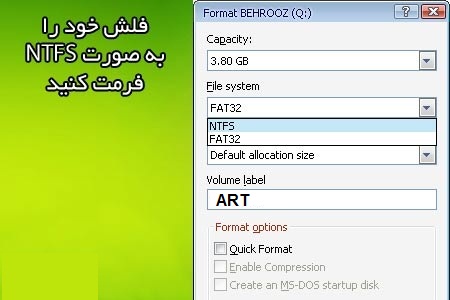
فلش خود را به صورت NTFS فرمت کنید
برای انجام این کار بر روی My computer راست کلیک و سپس گزینه Manage را انتخاب نمایید.
در پنجره باز شده از قسمت سمت چپ گزینه Disk management را انتخاب کنید.
حال از قسمت سمت راست درایو مربوط به فلش خود را یافته و بر روی آن راست کلیک و گزینه Properties را برگزینید.
به تب Hardware بروید و از داخل لیست درایو فلش خود را انتخاب کنید.
Hardware List
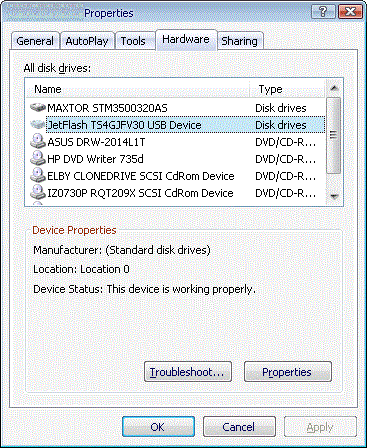
بر روی گزینه Properties کلیک کنید تا پنجره زیر باز شود. حال از تب Ρolicies گزینه Optimize for performance را انتخاب کنید و برای تمامی پنجره ها گزینه OK را برگزینید.
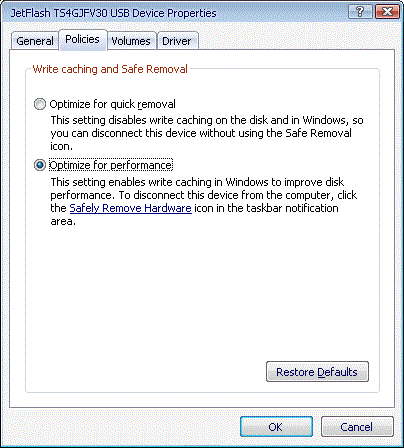
تظیمات درایو فلش
حال اگر به قسمت فرمت فلش از داخل My computer بروید خواهید دید که به قسمت File System گزینه NTFS نیز اضافه شده است.
این ترفند در ویندوز های ویستا و سون نیز قابل اجرا می باشد.
نکته مهم : همانطور که در توضیحات جلوی گزینه optimize for performance و یا better performance در ویندوز سون نوشته شده است ، بعد از فعال کردن این گزینه قبل از جدا کردن فلش از پورت یو اس بی حتما باید از Safely remove استفاده نمایید تا فلش و یا سیستم شما آسیب نبیند و اطلاعات شما حذف نشود.


























